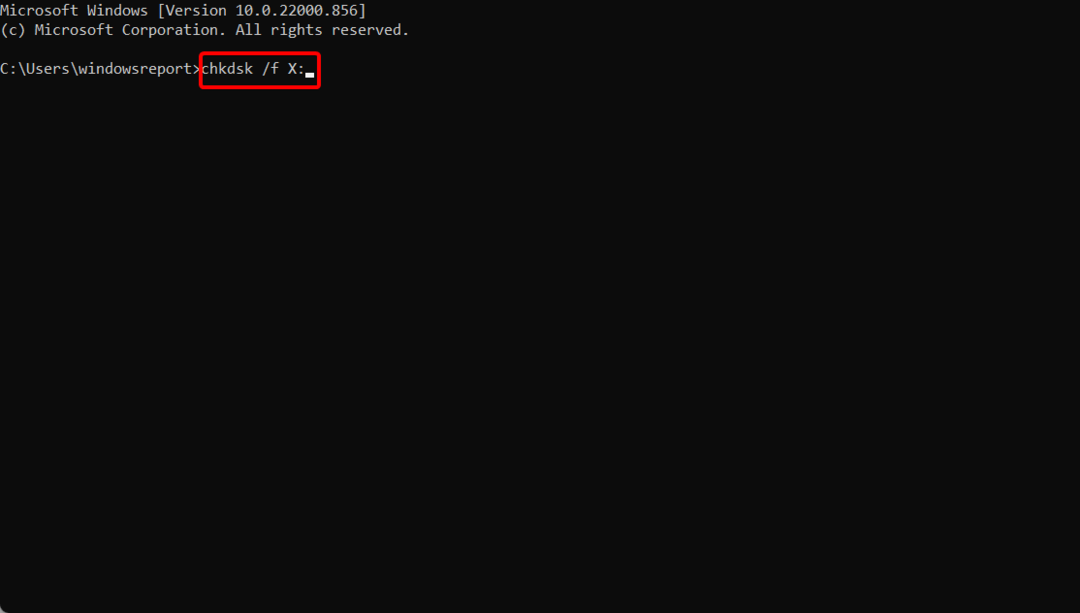이 소프트웨어는 일반적인 컴퓨터 오류를 복구하고 파일 손실, 맬웨어, 하드웨어 오류로부터 사용자를 보호하고 최대 성능을 위해 PC를 최적화합니다. 3 가지 간단한 단계로 PC 문제를 해결하고 바이러스를 제거하십시오.
- Restoro PC 수리 도구 다운로드 특허 기술 (특허 가능 여기).
- 딸깍 하는 소리 스캔 시작 PC 문제를 일으킬 수있는 Windows 문제를 찾습니다.
- 딸깍 하는 소리 모두 고쳐주세요 컴퓨터의 보안 및 성능에 영향을 미치는 문제 해결
- Restoro는 0 이번 달 독자.
하드 드라이브는 전체 하드 디스크 충돌 및 그에 따른 값 비싼 데이터 손실로 이어지는 간헐적 오류에 취약합니다. 다행히 오늘날의 하드 드라이브에는 드라이브가 위험에 처한 것을 감지 할 때마다 경고를 표시하는 자체 검사 및 지능형 오류 방지 메커니즘이 내장되어 있습니다.
하드 드라이브 문제와 관련하여 많은 사용자가보고했습니다. Windows가이 드라이브에서 복구해야 할 오류를 발견했습니다. 경고 메시지. 그리고 치명적인 오류 외장 하드 드라이브 문제가 발생하면 하드 드라이브를 완전히 교체해야하는 심각한 손상을 입기 전에 조치를 취하는 것이 중요합니다.
문제는 데이터와 디스크를받는 즉시 복구하기 위해 어떤 조치를 취해야 하는가입니다. Windows가이 드라이브에서 복구해야 할 오류를 발견했습니다. 문제 알림? 이 기사의 나머지 부분에서 논의하고있는 내용입니다.
이 드라이브에서 오류를 복구해야하는 Windows 발견 오류를 어떻게 수정할 수 있습니까?
- 디스크 확인
- PowerShell 사용
- 보안 및 유지 관리 확인
- 설치 디스크 사용
1. 디스크 확인
Chkdsk (전체 디스크 검사)는 DOS 및 Windows 기반 운영 체제에서 파일 시스템 메타 데이터와 시스템 하드 드라이브의 전체 상태를 검사하는 데 사용되는 명령 줄 유틸리티입니다. 기존 디스크 오류를 나열하고 자동으로 수정합니다. chkdsk 작업을 실행 해보십시오.
- 딸깍 하는 소리 스타트 및 유형 명령 프롬프트 Windows 10 검색 상자에서.
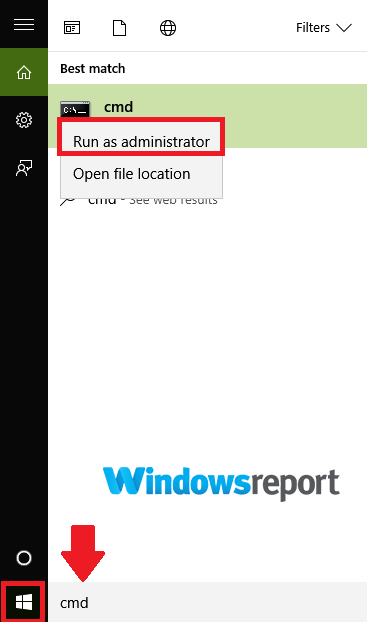
- 찾기 명령 프롬프트 (데스크톱 앱) 결과에서 옵션 (위 참조)을 선택하고 클릭합니다. 또한 예 UAC에서 메시지가 표시되면
- 다음 창에서 다음을 입력하십시오. chkdsk d: / f / r / x (공백에 유의하십시오) 그런 다음 와이 절차를 수락합니다 (D를 드라이브를 나타내는 문자로 대체).
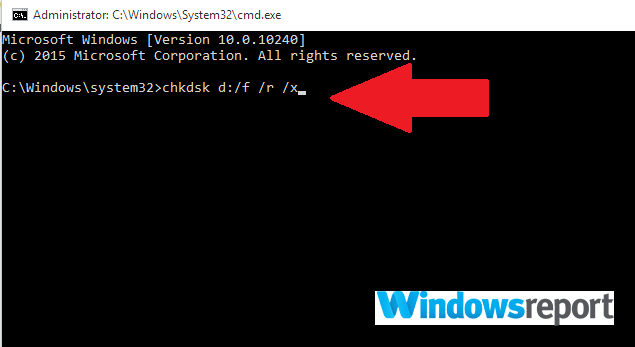
f 매개 변수는 유틸리티에 발견 된 오류를 수정하도록 지시하고 r은 모든 오류를 발견하고 복구하도록 권고합니다. 불량 섹터. 마지막으로 x는 운동을 시작하기 위해 하드 드라이브를 분리하도록 지시합니다.
다음과 같이 GUI (그래픽 사용자 인터페이스)에서 오류 검사를 시작할 수도 있습니다.
- 열다 파일 탐색기 (Ctrl + E).
- 딸깍 하는 소리 이 PC 확장합니다 (아래 스크린 샷 참조).
-
마우스 오른쪽 버튼으로 클릭 대상 하드 드라이브 (C, D 등)에서.
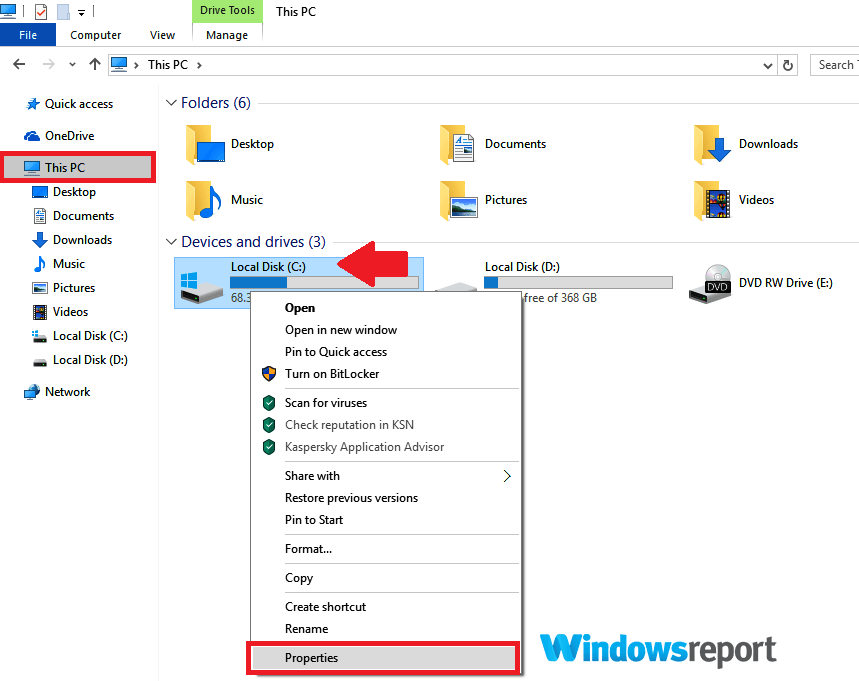
- 고르다 속성 그런 다음 도구
- 딸깍 하는 소리 검사.
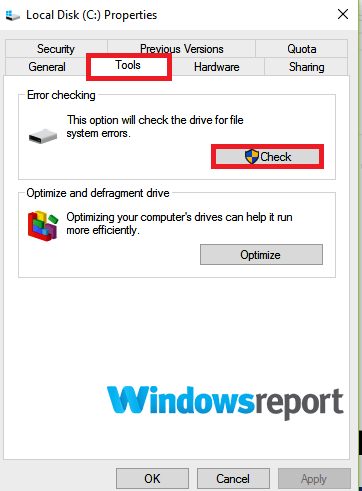
- 이제 드라이브 스캔 완료 할 수 있습니다.
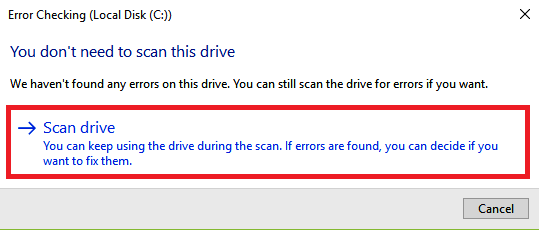
- 또한 읽으십시오: Windows 10에서 100 % 디스크 사용량: 2019 년 수정 방법
2. PowerShell 사용
시스템 검사를 실행하여 잠재적 오류 발견

Restoro 다운로드
PC 수리 도구

딸깍 하는 소리 스캔 시작 Windows 문제를 찾습니다.

딸깍 하는 소리 모두 고쳐주세요 특허 기술 문제를 해결합니다.
Restoro Repair Tool로 PC 검사를 실행하여 보안 문제 및 속도 저하를 일으키는 오류를 찾으십시오. 검사가 완료된 후 복구 프로세스는 손상된 파일을 새로운 Windows 파일 및 구성 요소로 대체합니다.
윈도우 10 PowerShell 하드 드라이브 유지 관리 루틴 방전을 포함하여 시스템 관리 문제를 돕기 위해 설계된 또 다른 작업 기반 명령 줄 셸 / 스크립팅 언어입니다. 드라이브를 면밀히 조사하고 가능한 오류를 복구하는 데 사용할 수도 있습니다.
- 클릭 시작 버튼, 그런 다음 입력 PowerShell.
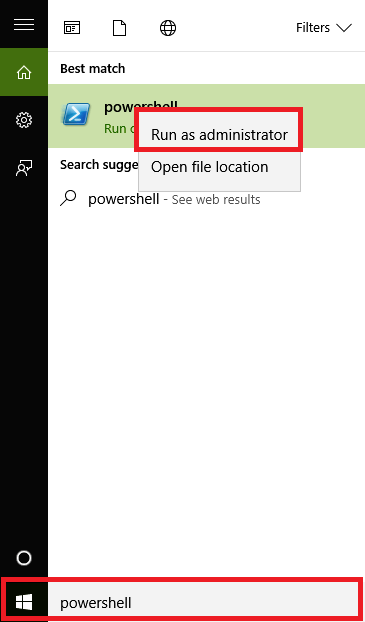
- 마우스 오른쪽 버튼으로 Windows PowerShell 옵션을 클릭하고 관리자 권한으로 실행. 또한 UAC에서 메시지가 표시되면 예를 선택합니다.
- 명령 줄이로드되면 다음을 입력합니다. 수리-볼륨 C – 스캔(바꾸다 씨 자신의 드라이브 문자로) 다음을 누릅니다. 시작하다. 오류가 발견되면 다음 명령을 실행해야합니다.
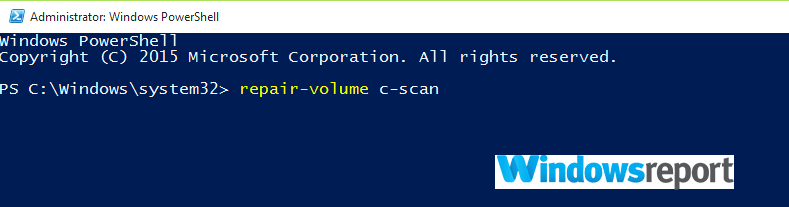
- 이제 입력 수리-볼륨 C –OfflineScanAndFix 그런 다음 시작하다 오프라인 스캔을 시작하고 드라이브의 오류를 제거합니다.

- PC를 다시 시작하고 문제가 해결되었는지 확인하십시오.
3. 보안 및 유지 관리 확인
Windows 10 보안 및 유지 관리 섹션은 컴퓨터의 일반적인 상태에 영향을 미치는 최신 문제를 알려줍니다. 따라서 PC가 부팅되는 동안 하드 드라이브 하드웨어 및 소프트웨어의 문제를 식별하는 데 도움이 될 수 있습니다.
- Windows 10 검색 상자 (시작 단추 바로 옆)에서 다음을 입력합니다. 제어판.
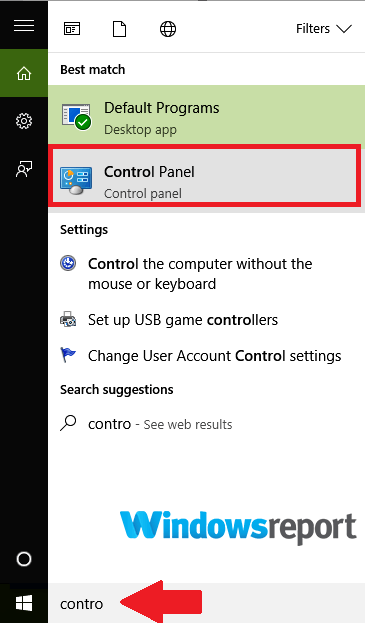
- 클릭 제어판결과에서.
- 고르다 시스템 및 보안.
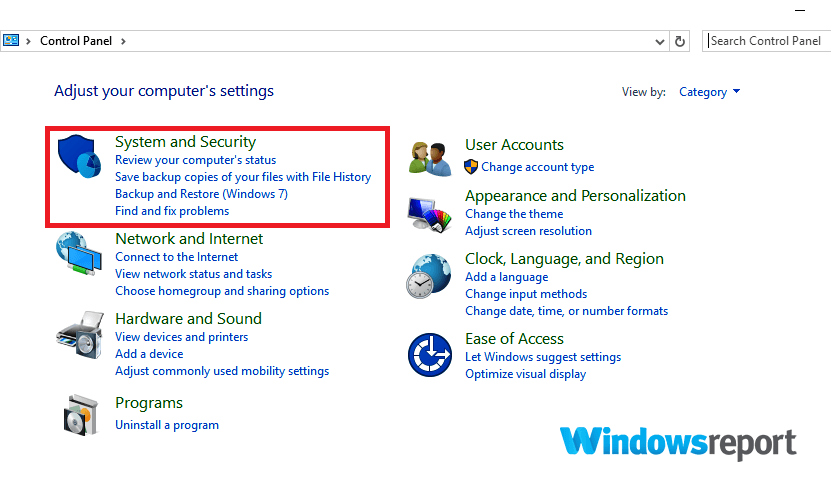
- 이동 보안 및 유지 관리.
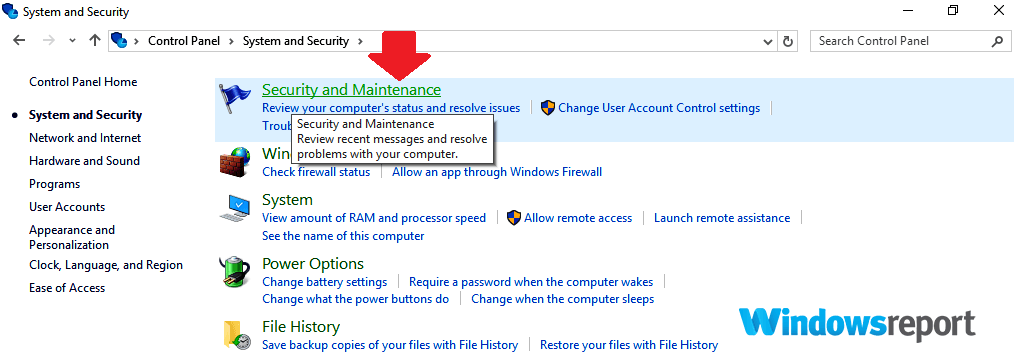
- 확장하려면 클릭 유지 탭을 찾은 다음 드라이브 상태 선택권.
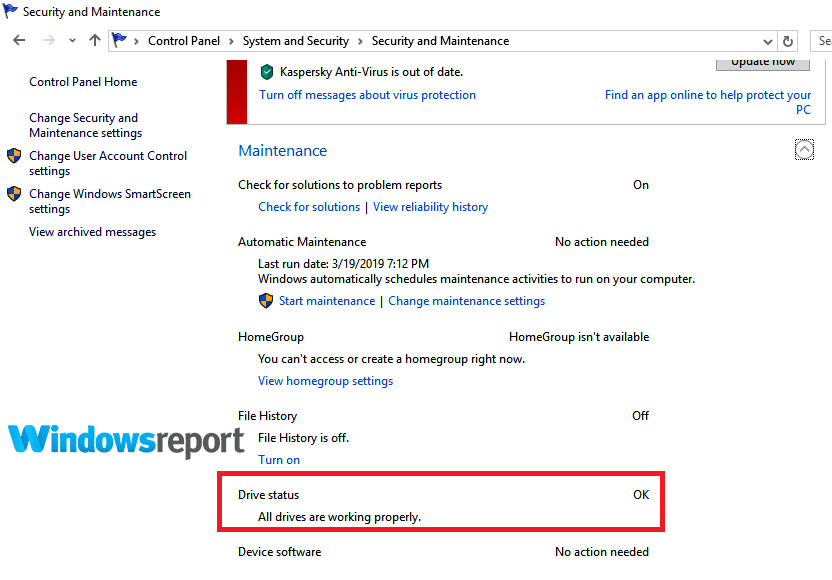
하드 드라이브와 관련된 모든 문제가 여기에 나열됩니다.
- 또한 읽으십시오: 수정: Windows 10에서 제어판이 열리지 않음
4. 설치 디스크 사용
Windows가 부팅되지 않는 경우 디스크를 복구하는 방법입니다. Windows에서이 오류를 발견했습니다. 드라이브 수리해야하는 메시지.
- Windows 10 설치 삽입 디스크/ USB 플래시 드라이브 재시작 PC.
- 프레스 아무 키 (메시지가 표시되면) 다음 지침을 따릅니다.
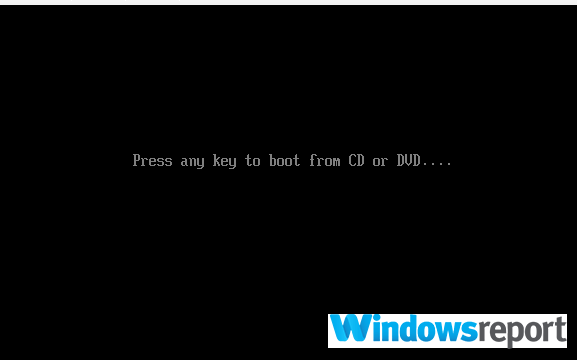
- Windows 설치 페이지가 나타납니다. 고르다 컴퓨터 수리(화면 왼쪽 하단). 이것은 다양한 시스템 복구 옵션.
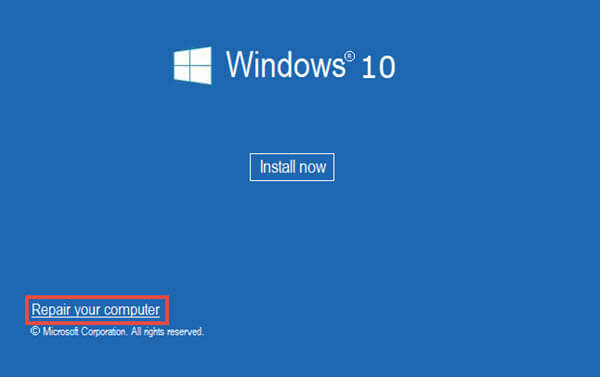
- 고르다 문제 해결 아래에 옵션을 선택하세요.
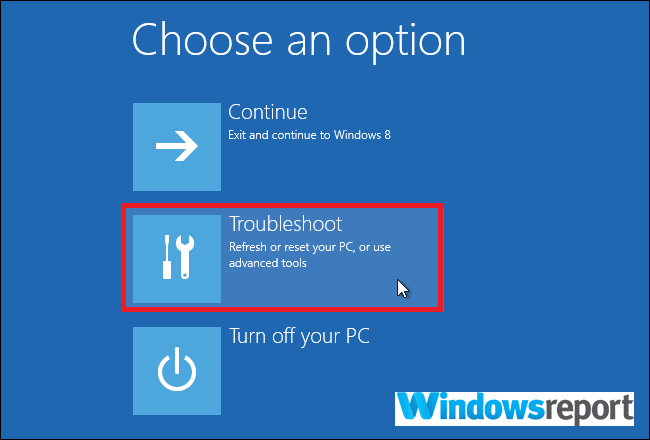
- 딸깍 하는 소리 고급 옵션 새로운 문제 해결 화면.
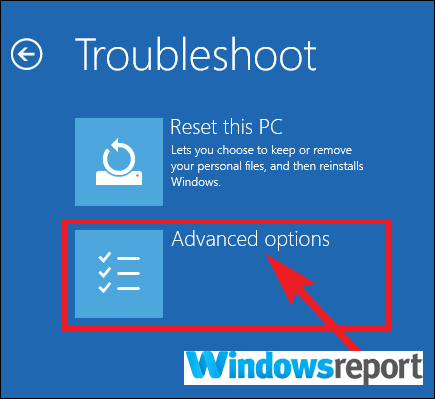
- 딸깍 하는 소리 명령 프롬프트.
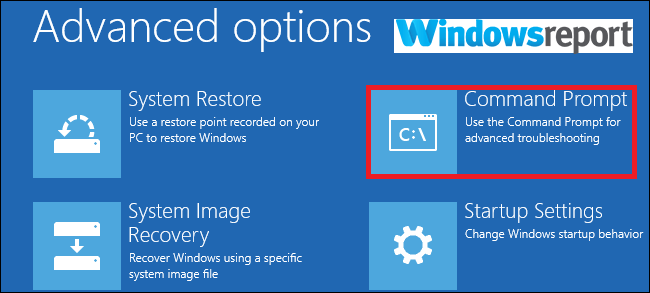
- 이제 입력 chkdsk c: / f / r 그런 다음 시작하다.
실행되는 동안 기다렸다가 스캔이 완료되면 PC를 재부팅하십시오.
그게 다입니다. 너의 Windows가이 드라이브에서 복구해야 할 오류를 발견했습니다. 오류가 사라져야합니다.
확인해야하는 관련 기사 :
- 해결: 드라이브 복구를 완료하는 데 1 시간 이상 걸릴 수 있습니다.
- Windows 10, 8, 8,1에서 불량 섹터를 수정하는 방법
- 수정: Boot Camp에서 "디스크를 분할하는 동안 오류가 발생했습니다"
 여전히 문제가 있습니까?이 도구로 문제를 해결하세요.
여전히 문제가 있습니까?이 도구로 문제를 해결하세요.
- 이 PC 수리 도구 다운로드 TrustPilot.com에서 우수 등급 (이 페이지에서 다운로드가 시작됩니다).
- 딸깍 하는 소리 스캔 시작 PC 문제를 일으킬 수있는 Windows 문제를 찾습니다.
- 딸깍 하는 소리 모두 고쳐주세요 특허 기술 문제를 해결하는 방법 (독자 전용 할인).
Restoro는 0 이번 달 독자.
![마운트된 파일 시스템의 확장 속성 파일이 손상됨 [Fix]](/f/644bb9b19226812c392fd208904f7b4d.jpg?width=300&height=460)